Cara memecahkan masalah Power Surge On USB Port pada Windows 10

- 4311
- 981
- Simon Cormier
Jika Anda melihat pemberitahuan “Power Surge on USB Port” muncul saat Anda menggunakan perangkat USB di Windows 10, jangan segera panik. Kata "lonjakan" mungkin tampak meresahkan, tetapi itu tidak berarti bahwa PC atau laptop Anda rusak dalam beberapa cara (walaupun Anda tidak dapat mengesampingkannya).
Kesalahan ini biasanya muncul ketika batas daya maksimum port USB terlampaui dalam beberapa cara. Ini tidak biasa, tetapi tidak mungkin perangkat yang tidak mungkin (termasuk hard drive USB) menggunakan banyak energi, misalnya. Jika Anda melihat kesalahan "Power Surge on USB Port" di Windows 10, inilah yang perlu Anda lakukan untuk memperbaikinya.
Daftar isi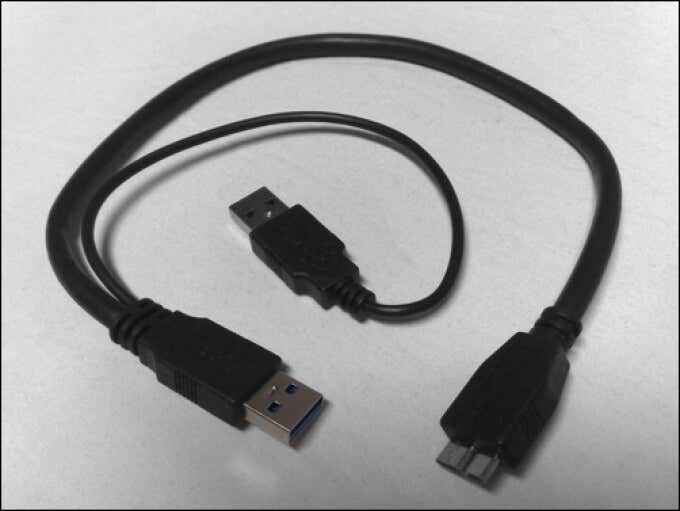
Namun, ini bukan skenario yang ideal. Kandang yang dibangun dengan buruk (dengan papan sirkuit yang dirancang dengan buruk) dapat menyebabkan tuntutan daya di setiap port disebarkan secara tidak merata. Pesan yang sama juga cenderung muncul ketika jenis lain dari perangkat USB yang lebih murah, tidak dibuat dengan buruk terhubung ke PC Anda.
Jika Windows mendeteksi terlalu banyak daya diambil dari port USB, itu akan menonaktifkannya dalam upaya untuk melindungi PC Anda dari kerusakan. Sayangnya, tidak ada jaminan bahwa kerusakan tidak akan terjadi setelah lonjakan daya USB. Anda harus menyelidiki masalah ini dan memeriksa port USB Anda dengan mengikuti langkah -langkah di bawah ini.
Putuskan sambungan perangkat keras Anda
Jika Windows 10 mendeteksi lonjakan daya pada port USB yang Anda gunakan, Windows akan secara otomatis menonaktifkan port. Secara teori, ini harus menghentikan lonjakan daya dan mencegah kerusakan lebih lanjut pada PC Anda atau perangkat USB yang terhubung, tetapi ini tidak dijamin.

Jika ini terjadi, Anda harus segera memutuskan perangkat dengan melepas kabel USB dari port yang terpengaruh. Penting untuk melakukan ini segera setelah Anda melihat pesan, karena membuat perangkat terhubung dapat menyebabkan kerusakan jangka panjang. Kecuali jika perangkat ini menarik sejumlah besar daya, Anda dapat luput dari kerusakan.
Sayangnya, ini tidak menawarkan penyebab kesalahan di tempat pertama, tetapi itu akan memungkinkan Anda untuk melanjutkan menggunakan PC Anda (jika tidak rusak). Anda harus mempertimbangkan apakah perangkat tersebut aman untuk digunakan dan berfungsi dengan baik sebelum Anda mencoba untuk menghubungkan kembali dan menggunakannya.
Instal ulang drive pengontrol USB di Device Manager
Anda tidak boleh menghubungkan perangkat apa pun (USB atau sebaliknya) ke PC Anda jika Anda tidak yakin apakah aman untuk digunakan atau tidak. Penting untuk mempertimbangkan kualitas dan konsumsi daya yang diharapkan dari perangkat USB yang Anda gunakan, karena perangkat bertenaga tinggi dari sumber murah dapat (dan kemungkinan besar akan) menyebabkan lonjakan daya yang merusak.
Jika Anda yakin bahwa perangkat USB aman untuk digunakan, dan itu tidak segera menyebabkan masalah lonjakan daya saat Anda menghubungkannya kembali, Anda mungkin perlu mempertimbangkan untuk menginstal ulang driver pengontrol USB untuk motherboard Anda. Driver pengontrol USB yang salah dapat menyebabkan laporan lonjakan daya yang tidak berfungsi seperti ini muncul.
- Untuk melakukan ini, klik kanan menu Mulai dan pilih Pengaturan perangkat.
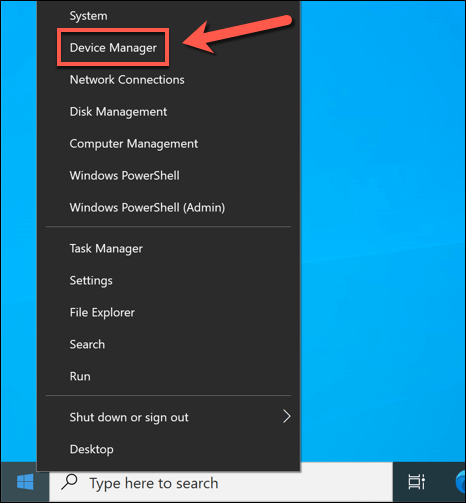
- Di jendela Device Manager, pilih panah di sebelah Pengendali Bus Serial Universal kategori untuk melihat opsi yang tersedia. Untuk setiap perangkat USB yang terdaftar, klik kanan dan pilih Uninstall perangkat Untuk menghapus driver yang terpasang.
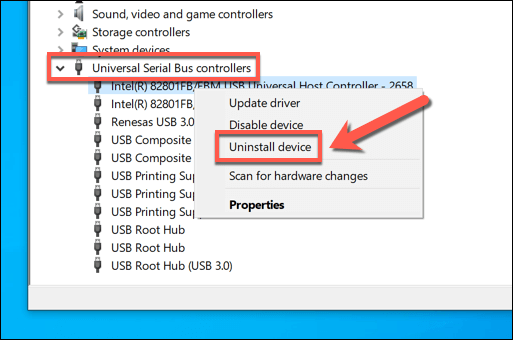
Setelah menghapus driver controller USB, Anda dapat memeriksa pembaruan Windows atau produsen motherboard Anda untuk driver terkini terbaru dan menginstalnya secara manual. Sebagai alternatif, restart PC Anda pada pembaruan poin-windows ini akan secara otomatis mencari (dan menginstal) driver yang tersedia saat Anda memulai kembali.
Jalankan alat pemecahan masalah perangkat keras dan perangkat
Windows 10 termasuk pemecah masalah bawaan yang dapat mengidentifikasi masalah dengan PC Anda dan merekomendasikan kemungkinan perbaikan. Meskipun tidak dapat memperbaiki perangkat keras yang rusak, itu dapat mengidentifikasi kemungkinan penyebab pesan lonjakan daya, seperti driver yang hilang atau perangkat yang rusak.
Alat pemecahan masalah perangkat keras dan perangkat awalnya tersedia di menu Pengaturan Windows tetapi sekarang disembunyikan dari tampilan. Untuk menggunakannya, Anda harus menggunakan Windows PowerShell.
- Untuk membuka jendela PowerShell baru, klik kanan menu Mulai dan pilih Windows PowerShell (Admin).

- Jenis msdt.exe -id devicediagnostik dan pilih Memasuki Di jendela PowerShell untuk menjalankan Pemecahan Perangkat Keras dan Perangkat.
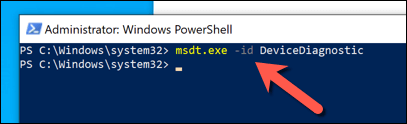
- Dalam Perangkat keras dan perangkat jendela, pilih Berikutnya Untuk mulai memeriksa PC Anda untuk masalah perangkat keras. Ini akan membutuhkan waktu untuk menyelesaikannya.
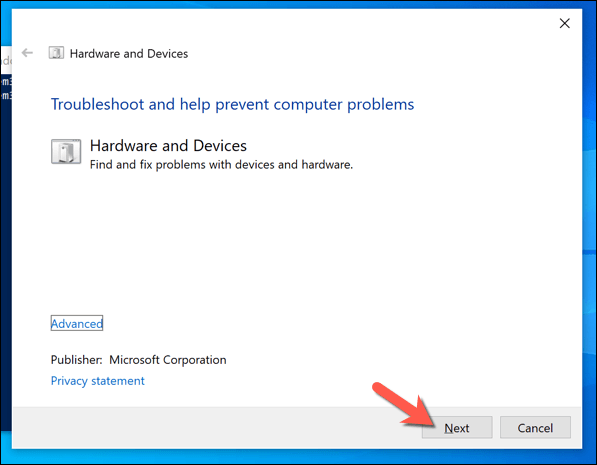
Windows akan memeriksa pengaturan Anda, port USB, dan perangkat apa pun yang terhubung untuk kemungkinan masalah. Jika alat perangkat keras dan perangkat dapat memperbaiki masalah apa pun secara otomatis, itu akan melakukannya. Kalau tidak, itu akan memberikan daftar rekomendasi di akhir proses pemindaian, jadi cari instruksi tambahan di layar.
Gunakan hub USB bertenaga
Jika Anda masih mengalami masalah dengan pesan kesalahan "Lonjakan Daya pada Port USB", Anda mungkin perlu mempertimbangkan untuk berinvestasi di USB Hub yang bertenaga. Hub eksternal seperti ini memungkinkan Anda untuk menghubungkan perangkat bertenaga tinggi dengan aman ke port USB PC Anda, tetapi hanya jika hub didukung secara terpisah, melindungi port USB Anda dari kerusakan.
Ini hanya benar, namun, jika Anda memilih produsen terkemuka seperti Dell, Anker, atau TP-Link. Jika hub tidak bermerek atau berasal dari sumber yang tidak diketahui, maka ia memiliki risiko yang sama dengan perangkat USB murah lainnya. Menghubungkannya ke port USB Anda dapat menyebabkan kerusakan, terutama jika menyebabkan lonjakan (menghasilkan masalah yang sama).

Jika hubnya asli, dibuat dengan baik, dan memiliki catu daya berkualitas baik, itu akan membantu menghentikan kemungkinan lonjakan daya yang disebabkan oleh perangkat USB yang terhubung ke port USB PC Anda. Jika port dan perangkat USB sebelumnya belum rusak, ini harus menghentikan pesan "Power Surge on USB Port" dan memungkinkan Anda untuk melanjutkan menggunakannya.
Itu tidak menghentikan kemungkinan lonjakan daya lainnya (seperti serangan petir) menyebabkan kerusakan pada PC Anda. Anda mungkin perlu mempertimbangkan untuk menambahkan pelindung lonjakan ke pengaturan PC Anda untuk melindungi terhadap risiko tambahan ini.
Melindungi PC Anda dari kerusakan perangkat keras
Jika Anda beruntung, perangkat USB yang berperilaku buruk tidak akan menyebabkan kerusakan pada port USB Anda saat pertama kali terjadi lonjakan, tetapi itu tidak berarti itu tidak akan menyebabkan kerusakan dalam jangka panjang. Untuk melindungi PC dan perangkat Anda dari kerusakan, hub USB bertenaga sangat penting, memastikan bahwa perangkat keras yang Anda gunakan memiliki daya yang cukup untuk beroperasi.
Jika Anda masih melihat kesalahan "Power Surge on USB Port" dengan hub, Anda harus melihat lebih dekat pada perangkat keras Anda. Misalnya, jika drive USB Anda tidak terdeteksi, daya yang tidak mencukupi bisa menjadi penyebabnya, atau port USB mungkin tidak berfungsi. Jika Anda masih memiliki masalah, mungkin sudah waktunya untuk mengganti PC atau perangkat keras Anda dengan komponen yang lebih baru.
- « Cara menggunakan chromebook Anda sebagai monitor kedua
- Cara menggunakan Google Assistant di Windows 10 »

